À de nombreuses reprises, nous avons des problèmes avec Google Chrome normalement. C'est le navigateur le plus utilisé aujourd'hui. Normalement, lorsqu'un problème apparaît, il nous envoie un message. Il nous montre un code pour que nous puissions rechercher des informations et voir ce qui nous empêche d'accéder à un site Web, de télécharger un fichier ou simplement d'ouvrir l'application. Dans ce tutoriel, nous allons parler de la code d'erreur 7 : 0x80040801 . Il est lié au processus de mise à jour de Chrome. Voyons ce que nous pouvons faire pour l'éviter.
Qu'est-ce que le code d'erreur 7 : 0x80040801
Si nous rencontrons le code d'erreur 7 : 0x80040801 dans Chrome , cela est dû à un problème de mise à jour du programme. Nous disons toujours qu'il est essentiel d'avoir les dernières versions de tout logiciel que nous avons installé. Cela nous permettra de réduire le risque de problèmes de sécurité, de pannes affectant les performances et d'éventuelles erreurs.

Cependant, il faut garder à l'esprit que parfois les les mises à jour sont pas effectué correctement. Parfois, il peut y avoir une erreur pendant le processus de mise à jour et cela vous bloque. Logiquement, cela affectera le fonctionnement de ce programme ou système que nous mettons à jour. Il pourrait même cesser de fonctionner.
Ce que nous avons mentionné est ce qui peut arriver dans Google Chrome. Soudain, la mise à jour est coupée et le programme ne fonctionne plus correctement et nous montre le code d'erreur 7 : 0x80040801. Il peut apparaître pour différentes raisons, comme nous le verrons. Nous pouvons généralement le résoudre sans trop de difficulté.
Il est important de toujours déterminer quel est le code erreur qui apparaît dans Chrome. Ce n'est qu'alors que nous pourrons rechercher des informations et savoir comment les résoudre. Parfois, il y a des complications qui pourraient même compromettre notre sécurité ou provoquer des défaillances dans d'autres programmes que nous avons installés sur le système.
Vérifiez que la connexion Internet fonctionne bien
La première chose à faire est de vérifier que la connexion Internet fonctionne correctement. Surtout cette erreur peut apparaître si nous naviguons sans fil via Wi-Fi et, pendant un moment de coupure , la mise à jour a été interrompue.
Si la connexion est coupée juste au moment où le navigateur se met à jour, cela pourrait entraîner des fichiers corrompus. Il pourrait y avoir des problèmes pour le faire fonctionner correctement. Par conséquent, pour éviter cela et s'assurer qu'il se met à jour normalement, nous devons observer que notre connexion fonctionne bien. Au cas où nous sommes connectés par Wi-Fi , essayez de vous rapprocher du point d'accès ou utilisez un répéteur.
Dans ce cas, nous sommes confrontés à un problème similaire à celui qui pourrait survenir si nous mettons à jour le système d'exploitation et que l'ordinateur s'éteint soudainement en raison d'une panne de batterie ou que la mise à jour est interrompue en raison d'une défaillance de la connexion Internet. De plus, dans le cas de Google Chrome, nous aurions des problèmes pour fonctionner correctement.
Mettre à jour manuellement Chrome
Peut-être le Mise à jour arrêté alors qu'il se déroulait automatiquement. Cela pourrait conduire au code d'erreur 7 : 0x80040801. Par conséquent, nous pouvons essayer de mettre à jour Chrome manuellement. C'est un processus simple et rapide, quelque chose qui peut s'avérer utile à certains moments lorsque nous rencontrons des problèmes de ce type.
Pour mettre à jour Google Chrome, nous devons aller dans le menu en haut à droite, entrer dans Aide et cliquer sur Informations Google Chrome. Il commencera automatiquement à rechercher une nouvelle version disponible et à l'installer. Cela nous aidera à toujours avoir les dernières informations disponibles.

Service de mise à jour Chrome en liste blanche sur le pare-feu
Il est très important d'avoir des programmes de sécurité en place. Nous devons toujours avoir un bon antivirus et pare-feu installée. Cependant, ils peuvent parfois être la cause de certains problèmes. Si nous utilisons le Windows pare-feu , cela pourrait bloquer la mise à jour de Google Chrome.
Dans ce cas, nous allons ajouter à la liste blanche le service de mise à jour de Chrome. Nous allons aller au Microsoft pare-feu et là nous allons créer une liste blanche pour qu'elle ne bloque pas la mise à jour. Là, nous ajouterons googleupdate.exe, qui serait le processus qui pourrait bloquer par erreur le pare-feu. Il n'est pas rare de trouver un problème de ce type dans lequel le programme de sécurité interprète qu'un fichier ou un service peut être dangereux sans pour autant l'être.
Mettre le service de mise à jour Google en automatique
Une autre option que nous pouvons prendre en compte est de configurer automatiquement le Service de mise à jour Google . Pour cela, nous devons aller dans Démarrer, écrire Services et l'ouvrir. Maintenant, une fois à l'intérieur, nous devons rechercher Google Update Service (gupdate).
Lorsque nous sommes ici, nous devons cliquer avec le bouton droit de la souris et entrer dans Propriétés. Ensuite, vous devez cliquer sur Démarrer la configuration et, si ce n'est pas le cas, sélectionner Automatique (démarrage différé).
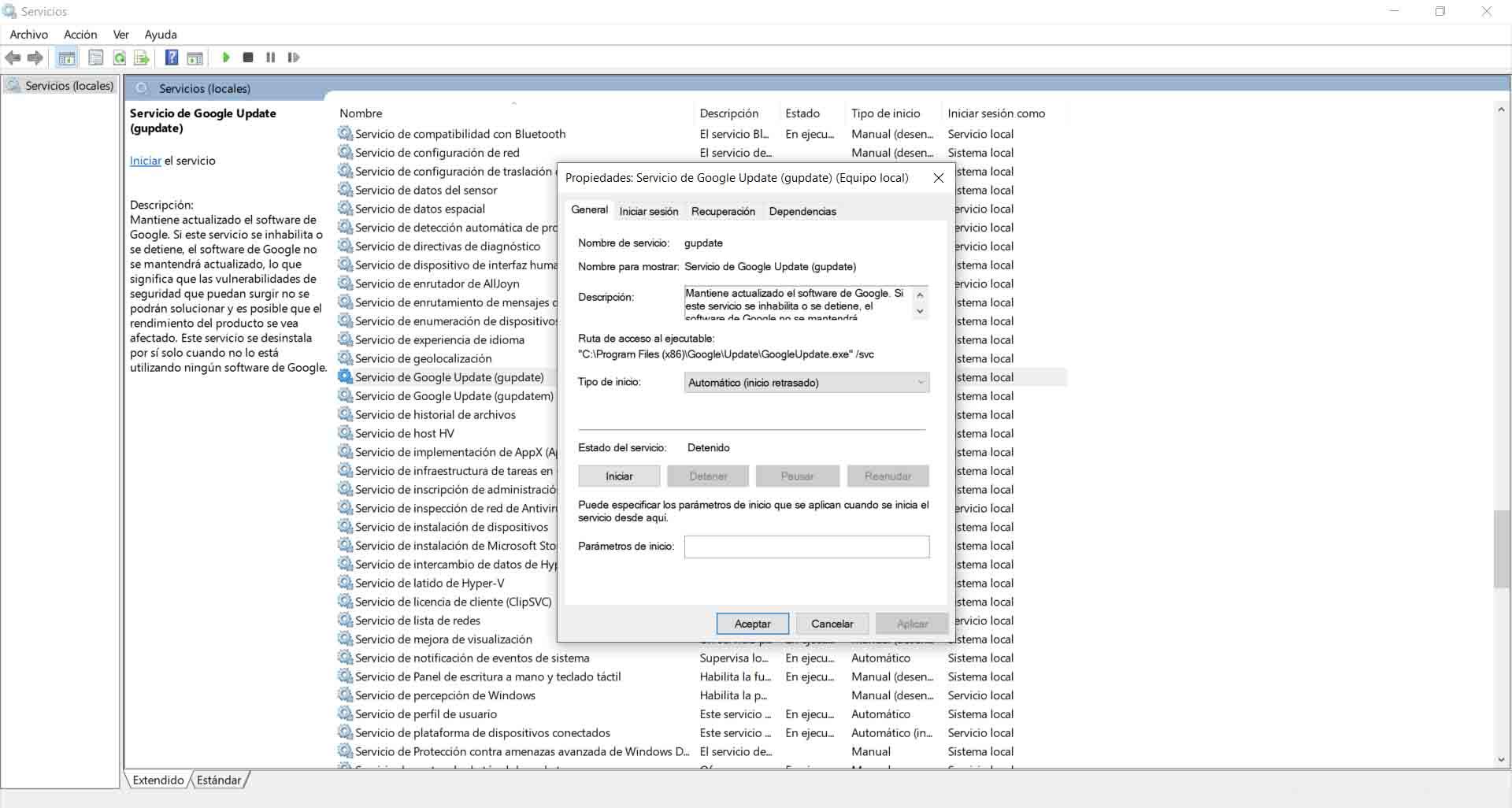
Une fois cela fait, nous devons cliquer sur Appliquer et accepter les modifications. On redémarre Google Chrome et on va vérifier s'il se met vraiment à jour automatiquement et qu'il n'y a pas de problème ou, au contraire, l'erreur n'a pas été résolue correctement.
Supprimez tout et réinstallez le navigateur
Si tout ce que nous avons expliqué n'a eu aucun effet positif, nous pouvons faire quelque chose réinstaller le navigateur . Mais vous devez le faire correctement. Idéalement, effacez complètement toutes les données de l'installation précédente, puis installez Google Chrome à partir de zéro.
De cette façon, nous pouvons corriger les problèmes éventuels qui sont survenus. Parfois, il peut y avoir un conflit avec un fichier corrompu ou similaire. De cette façon, en étant capable de tout réinstaller à partir de zéro, nous corrigerons ces erreurs.
Notre conseil est de toujours télécharger les programmes à partir de sources officielles. Nous ne devons jamais les ajouter à partir de sites tiers car ils peuvent ne pas être sûrs. Il est très important d'installer un logiciel légitime et sous garantie.
En bref, si nous rencontrons le code d'erreur 7 : 0x80040801, nous pouvons effectuer ces étapes que nous avons expliquées. Nous avons vu qu'il s'agit d'un problème qui affecte la mise à jour du navigateur. C'est un bug qui pourrait nous empêcher de naviguer normalement et nous devons le corriger dès que possible. En général, le problème peut être bien résolu.